windows7如何取消屏保密码设置 windows7系统取消屏保密码设置方法
更新时间:2024-03-06 15:55:14作者:runxin
在日常运行windows7系统的过程中,我们可以设置电脑屏保模式来更好的保护个人隐私,同时为了提高windows7电脑进入屏保模式后的安全性,因此小伙伴也可以选择给屏保状态进行加密保护,那么windows7如何取消屏保密码设置呢?下面小编就教大家windows7系统取消屏保密码设置方法。
具体方法如下:
1、先点击开始菜单,然后再开始菜单中点击‘控制面板’。
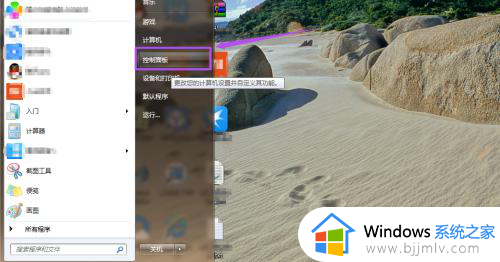
2、然后在打开的‘控制面板’页面中点击‘用户账户和家庭安全’选项。
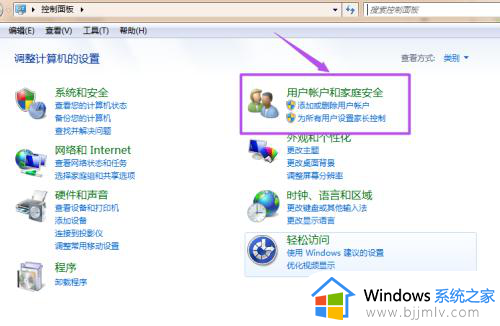
3、然后在新打开的‘用户帐户和家庭安全’页面中点击‘更改windows密码’(也可以点击“添加或删除用户账户->管理员->删除密码”)。
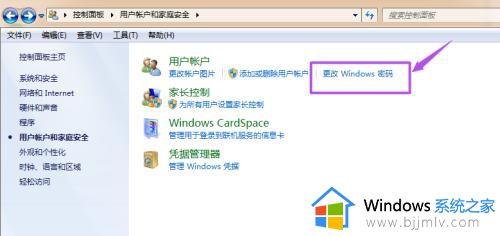
4、之后在打开的‘用户帐户’页面中点击左边的‘删除密码’。
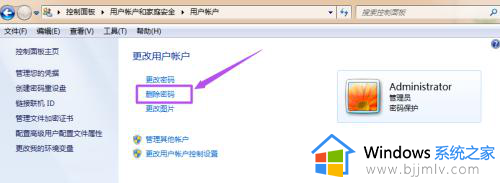
5、在点击了“删除密码”之后,在新打开’删除密码‘页面中要输入当前的密码,输入之后,点击右侧的“删除密码”按钮即可成功删除密码了。
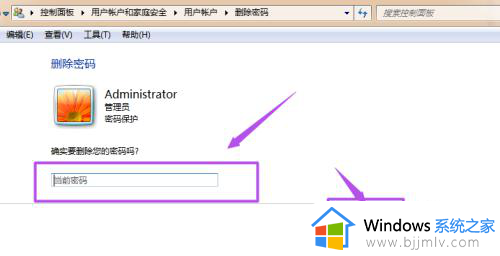
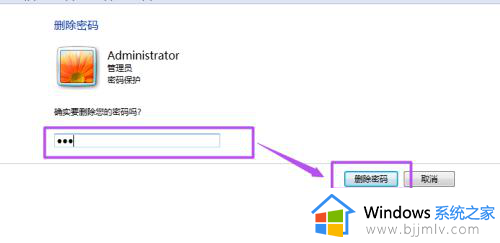
上述就是小编告诉大家的windows7系统取消屏保密码设置方法了,有遇到过相同问题的用户就可以根据小编的步骤进行操作了,希望能够对大家有所帮助。
windows7如何取消屏保密码设置 windows7系统取消屏保密码设置方法相关教程
- windows7取消密码登陆设置方法 windows7怎么设置开机密码保护
- windows7取消屏幕保护设置如何操作 win7取消屏保设置方法
- windows7如何取消开机密码设置 windows7怎么取消电脑开机密码
- win7设置屏保密码怎么设置 如何设置win7系统屏保密码
- windows7开机密码怎么取消 windows7电脑取消开机密码方法
- windows7开机密码怎么取消 windows7如何取消开机密码
- windows7怎么关闭开机密码 windows7取消开机密码设置图文
- win7设置屏幕保护密码的方法 win7 旗舰版如何设置屏保密码
- windows7屏保广告怎么取消 windows7电脑屏保广告如何取消
- win7开机密码取消怎么设置 win7如何取消开机密码设置
- win7系统如何设置开机问候语 win7电脑怎么设置开机问候语
- windows 7怎么升级为windows 11 win7如何升级到windows11系统
- 惠普电脑win10改win7 bios设置方法 hp电脑win10改win7怎么设置bios
- 惠普打印机win7驱动安装教程 win7惠普打印机驱动怎么安装
- 华为手机投屏到电脑win7的方法 华为手机怎么投屏到win7系统电脑上
- win7如何设置每天定时关机 win7设置每天定时关机命令方法
win7系统教程推荐
- 1 windows 7怎么升级为windows 11 win7如何升级到windows11系统
- 2 华为手机投屏到电脑win7的方法 华为手机怎么投屏到win7系统电脑上
- 3 win7如何更改文件类型 win7怎样更改文件类型
- 4 红色警戒win7黑屏怎么解决 win7红警进去黑屏的解决办法
- 5 win7如何查看剪贴板全部记录 win7怎么看剪贴板历史记录
- 6 win7开机蓝屏0x0000005a怎么办 win7蓝屏0x000000a5的解决方法
- 7 win7 msvcr110.dll丢失的解决方法 win7 msvcr110.dll丢失怎样修复
- 8 0x000003e3解决共享打印机win7的步骤 win7打印机共享错误0x000003e如何解决
- 9 win7没网如何安装网卡驱动 win7没有网络怎么安装网卡驱动
- 10 电脑怎么设置自动保存文件win7 win7电脑设置自动保存文档的方法
win7系统推荐
- 1 雨林木风ghost win7 64位优化稳定版下载v2024.07
- 2 惠普笔记本ghost win7 64位最新纯净版下载v2024.07
- 3 深度技术ghost win7 32位稳定精简版下载v2024.07
- 4 深度技术ghost win7 64位装机纯净版下载v2024.07
- 5 电脑公司ghost win7 64位中文专业版下载v2024.07
- 6 大地系统ghost win7 32位全新快速安装版下载v2024.07
- 7 电脑公司ghost win7 64位全新旗舰版下载v2024.07
- 8 雨林木风ghost win7 64位官网专业版下载v2024.06
- 9 深度技术ghost win7 32位万能纯净版下载v2024.06
- 10 联想笔记本ghost win7 32位永久免激活版下载v2024.06